Smarkyに生徒マスターを登録することにより、答案用紙や採点結果・成績を生徒単位に管理することが可能となります。
※ マスター登録は管理者のメニューから「生徒一覧」を選択して登録します。
※ 年度ごとに登録情報を更新します。
① 試験一覧画面右上のメニューから「生徒一覧」を選択します。
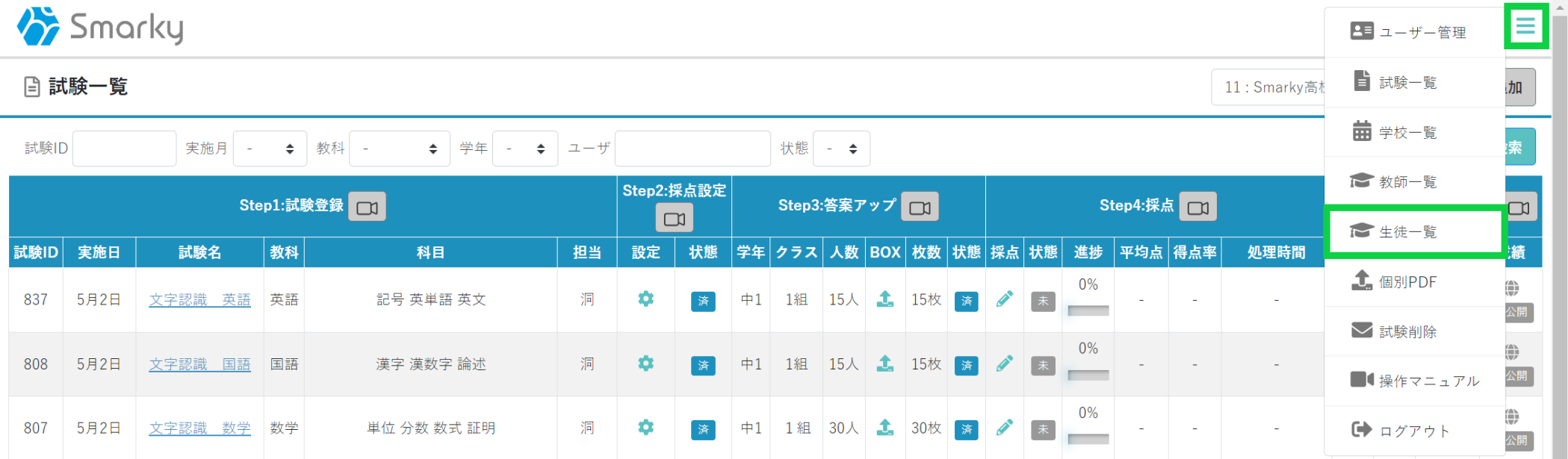
② 「Excelアップロード」からテンプレートファイルをダウンロードして、生徒情報を入力したファイルをアップロードしてください。
※ Google Classroom返却をする場合は「Mail」項目にGoogleアカウントID(メールアドレス)をご入力ください。
※ メール返却をする場合は「Mail」項目に入力してください。
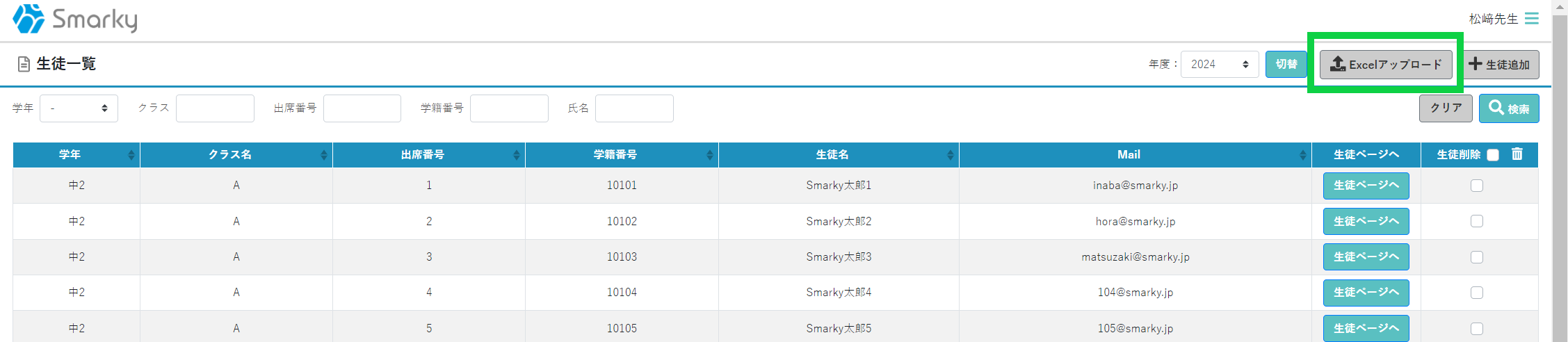
③生徒一覧の「生徒ページへ」から、各生徒の試験の採点結果・個人成績を確認できます。
※「各試験で登録中の学籍番号」と「生徒一覧(生徒マスタ情報)の学籍番号」を紐づけて、答案用紙や採点結果・成績を生徒単位に管理します。
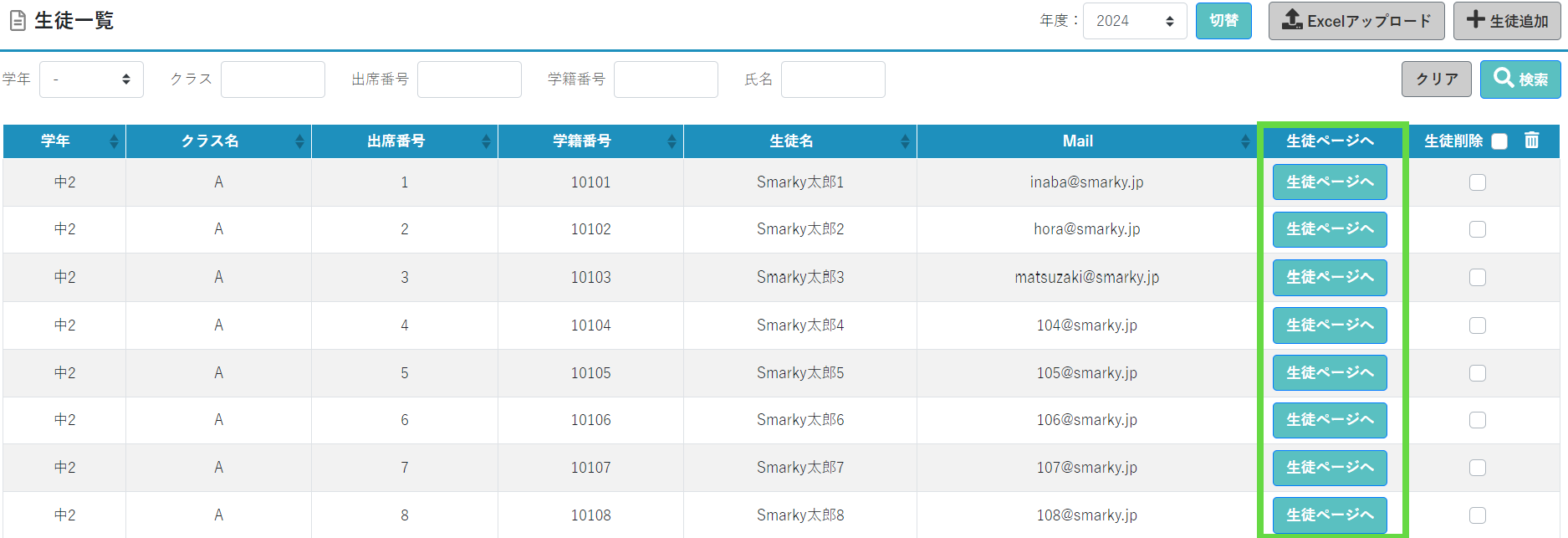
↓
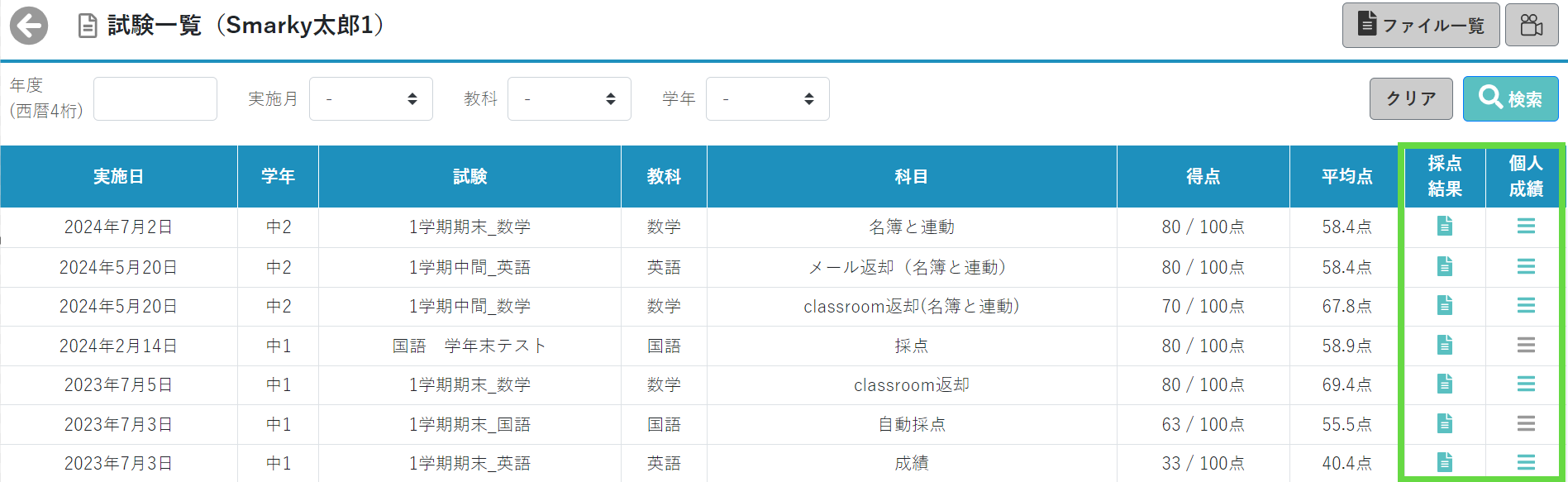
【採点結果】
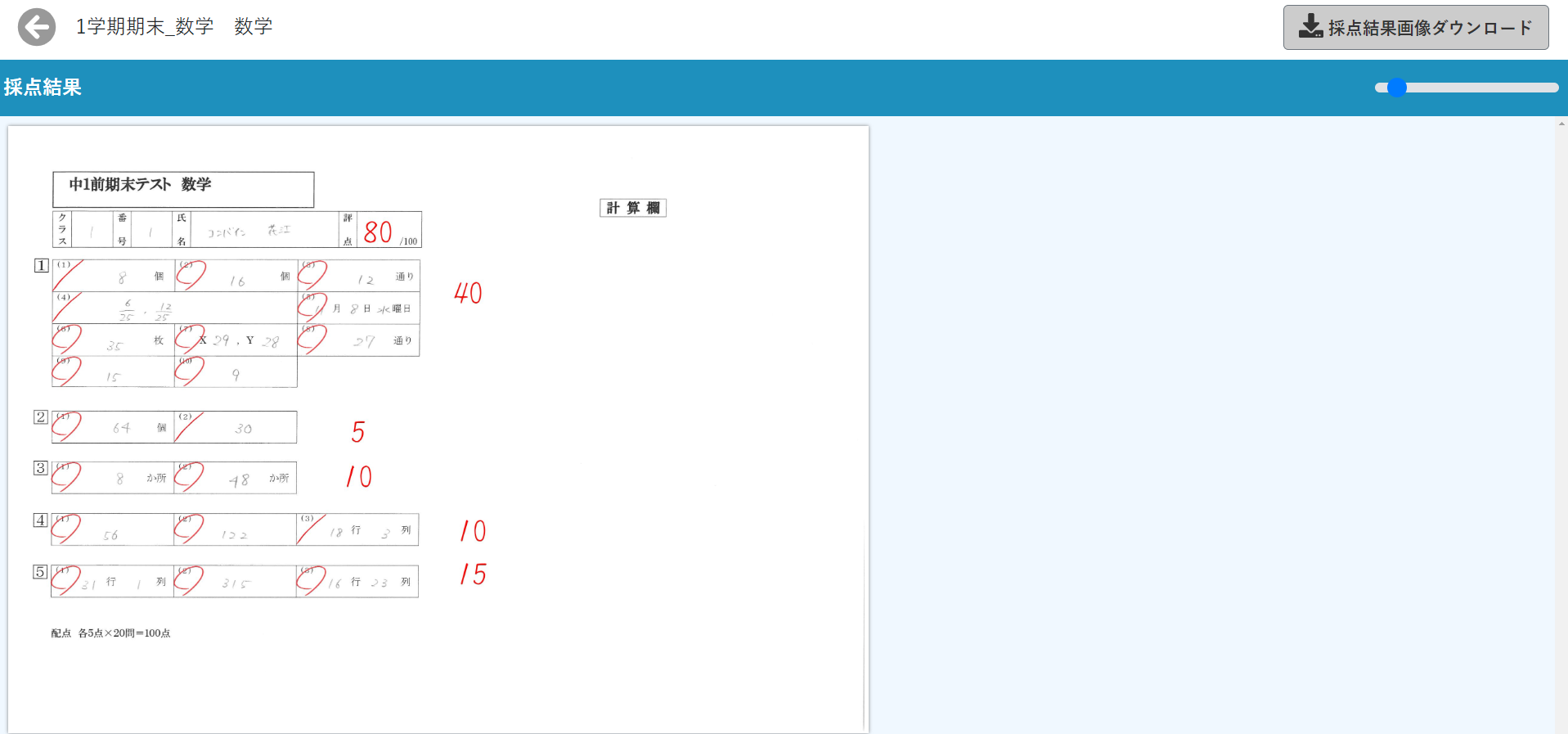
【個人成績】
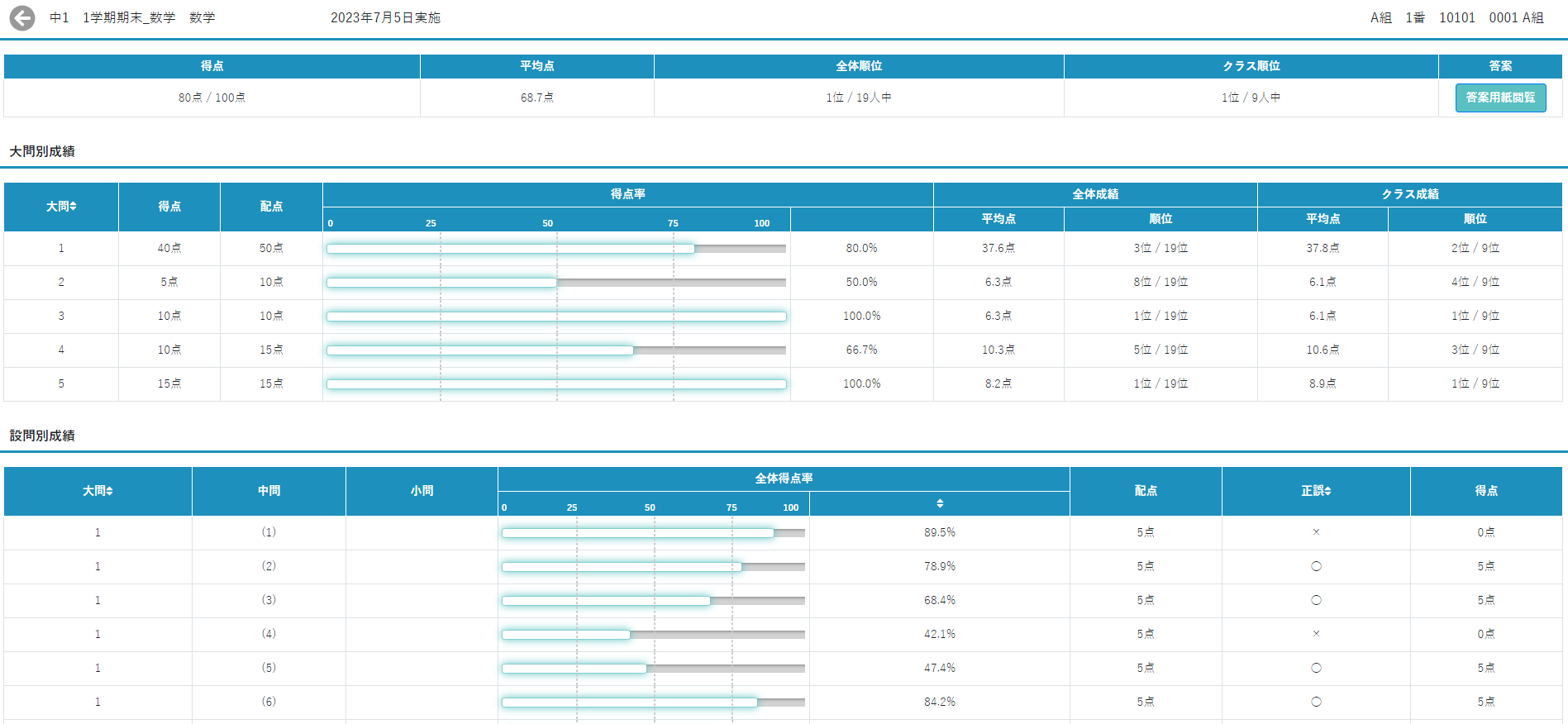
※年度切替・検索・生徒削除方法について
・年度切替:「年度」を変更して「切替」ボタンを押し、最新の生徒情報を登録します。
・検索 :項目を入力し「検索」ボタンを押すと生徒の絞り込みができます。
・生徒削除:チェックボックスにチェックを入れ、「ごみ箱」ボタンを押すと生徒情報を削除できます。
